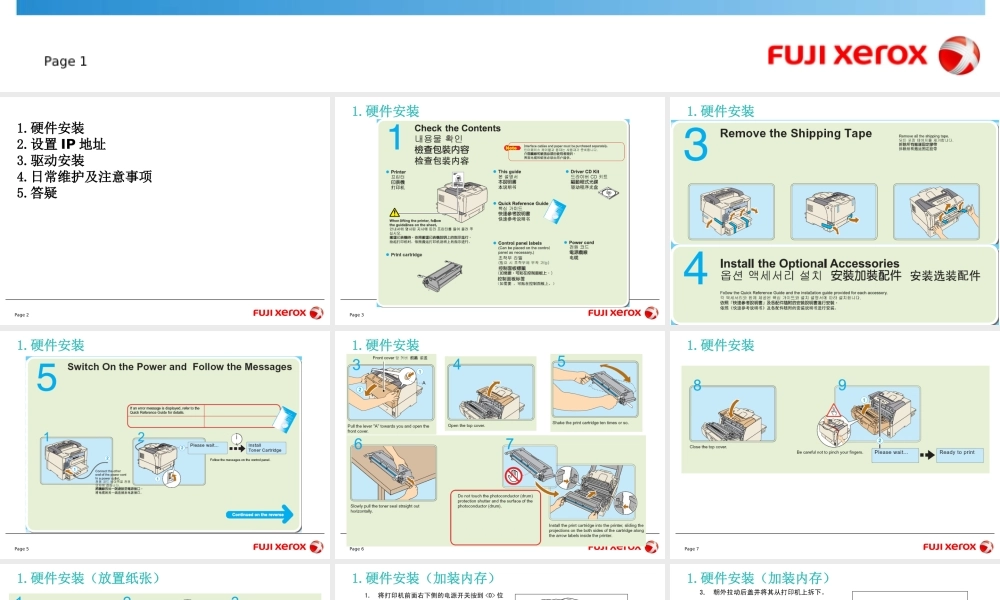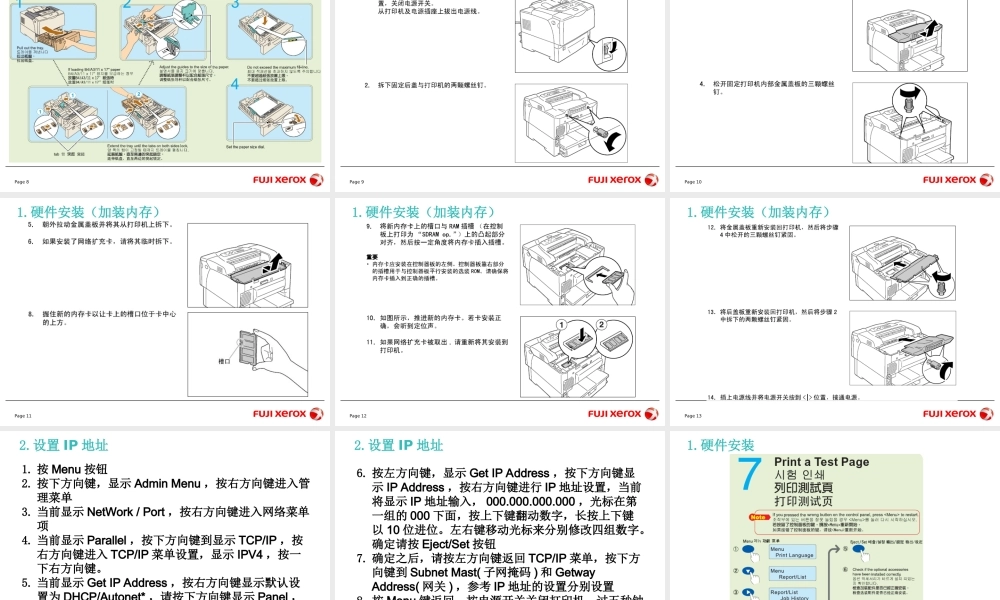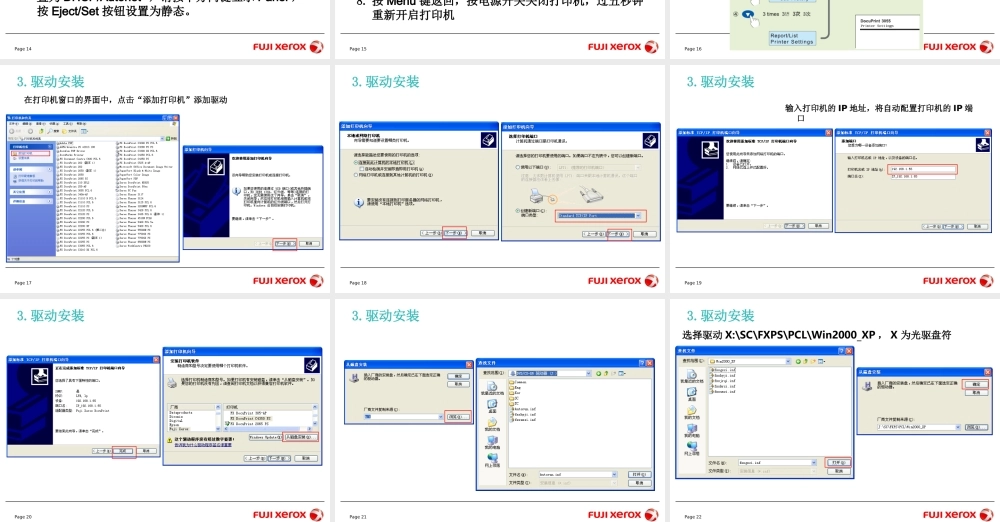Page 1DocuPrint2065 安装及注意事项Page 21.硬件安装2.设置 IP 地址3.驱动安装4.日常维护及注意事项5.答疑Page 31.硬件安装Page 41.硬件安装Page 51.硬件安装Page 61.硬件安装Page 71.硬件安装Page 81.硬件安装(放置纸张)Page 91.硬件安装(加装内存)Page 101.硬件安装(加装内存)Page 111.硬件安装(加装内存)Page 121.硬件安装(加装内存)Page 131.硬件安装(加装内存)Page 142.设置 IP 地址1. 按 Menu 按钮2. 按下方向键,显示 Admin Menu ,按右方向键进入管理菜单3. 当前显示 NetWork / Port ,按右方向键进入网络菜单项4. 当前显示 Parallel ,按下方向键到显示 TCP/IP ,按右方向键进入 TCP/IP 菜单设置,显示 IPV4 ,按一下右方向键。5. 当前显示 Get IP Address ,按右方向键显示默认设置为 DHCP/Autonet* ,请按下方向键显示 Panel ,按 Eject/Set 按钮设置为静态。Page 152.设置 IP 地址6. 按左方向键,显示 Get IP Address ,按下方向键显示 IP Address ,按右方向键进行 IP 地址设置,当前将显示 IP 地址输入, 000.000.000.000 ,光标在第一组的 000 下面,按上下键翻动数字,长按上下键以 10 位进位。左右键移动光标来分别修改四组数字。确定请按 Eject/Set 按钮7. 确定之后,请按左方向键返回 TCP/IP 菜单,按下方向键到 Subnet Mast( 子网掩码 ) 和 Getway Address( 网关 ) ,参考 IP 地址的设置分别设置8. 按 Menu 键返回,按电源开关关闭打印机,过五秒钟重新开启打印机Page 161.硬件安装Page 17在打印机窗口的界面中,点击“添加打印机”添加驱动3.驱动安装Page 183.驱动安装Page 193.驱动安装输入打印机的 IP 地址,将自动配置打印机的 IP 端口Page 203.驱动安装Page 213.驱动安装Page 223.驱动安装选择驱动 X:\SC\FXPS\PCL\Win2000_XP , X 为光驱盘符Page 233.驱动安装选择驱动 FX DocuPrint 2065 PCL6Page 243.驱动安装Page 253.驱动安装完成之后打印机将打印一张 Windows 打印测试页出来,确认完成。Page 264.日常维护及注意事项• 清除卡纸( P130 - P137 )• 打印质量故障( P141 - P144 )4.送纸故障( P145 )• 错误故障及代码( P146 - P151 )注: PXXX 为用户手册中的页数Page 274.日常维护及注意事项Page 284.日常维护及注意事项Page 294.日常维护及注意事项Page 304.日常维护及注意事项Page 314.日常维护及注意事项Page 324.日常维护及注意事项Page 334.日常维护及注意事项Page 34谢 谢!谢 谢!Q / A5.答疑